Pretvorite MOV v MP4
MOV je precej priljubljen videoposnetek, vendar morda ne podpirajo vsi igralci in naprave. Rešitev te težave bo pretvorbo takšne datoteke v drugo obliko, na primer MP4.
Vsebina
Načini pretvorbe MOV v MP4
Če želite pretvoriti datoteko z razširitvijo MOV na MP4, lahko uporabite enega od pretvornikov. Oglejmo si najbolj funkcionalne in enostavne možnosti.
Upoštevajte, da hitrost pretvorbe ni odvisna toliko od izbranega programa, temveč od hitrosti računalnika. Zato je priporočljivo, da zaprite vse programe, ki temeljijo na virih.
Metoda 1: Movavi Video Converter
Program Movavi Video Converter deluje z vsemi priljubljenimi video formati, vključno z MOV z MP4.
- Kliknite zavihek "Dodaj datoteke" in izberite "Dodaj video" .
- Poiščite in odprite želeno datoteko.
- Izberite "MP4" na seznamu izhodnih formatov. Če želite konfigurirati obliko pretvorbe, kliknite spodnjo orodje.
- V nastavitvah lahko spremenite številne parametre video in zvočnega zapisa. Kliknite »V redu«, če želite shraniti.
- Ostanek pritisnemo na gumb "Start" .

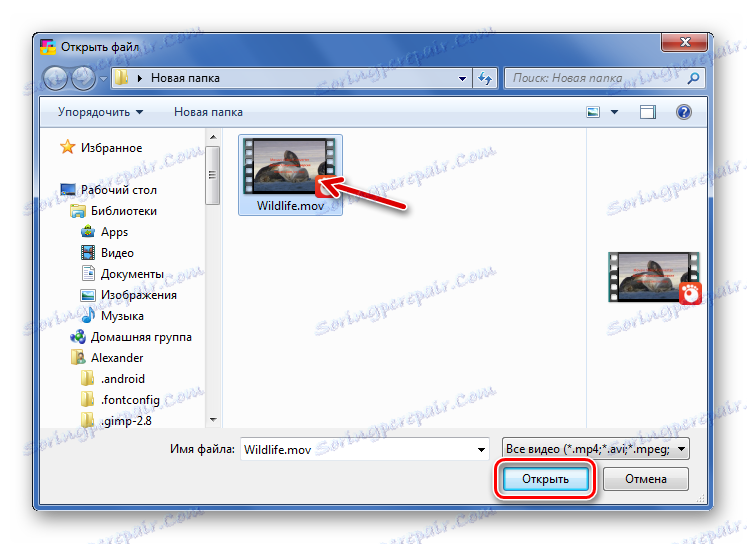
Če želite odpreti okno "Odpri", lahko v oknu programa kliknete ikono.
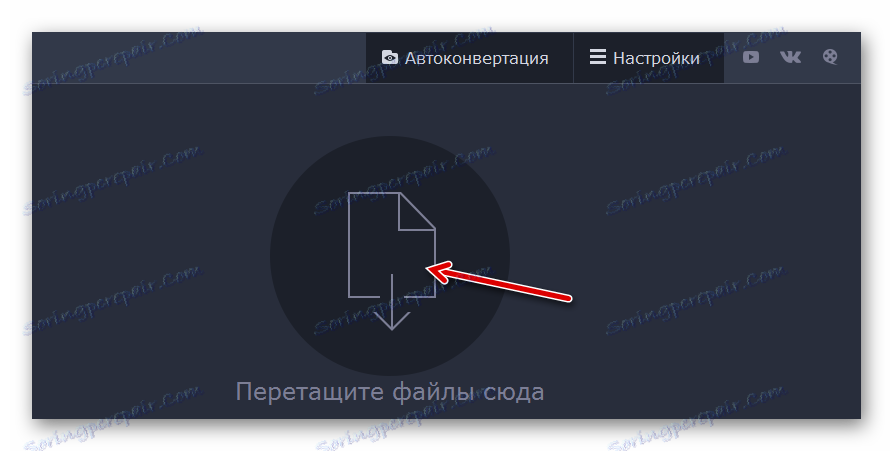
Ali pa povlecite in spustite video v pretvornik.
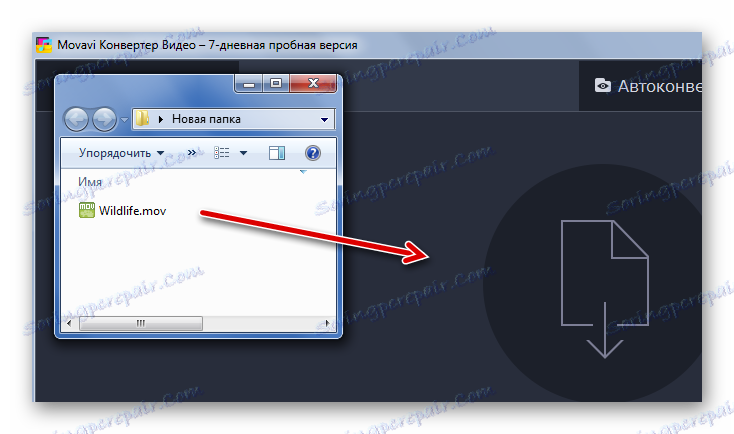
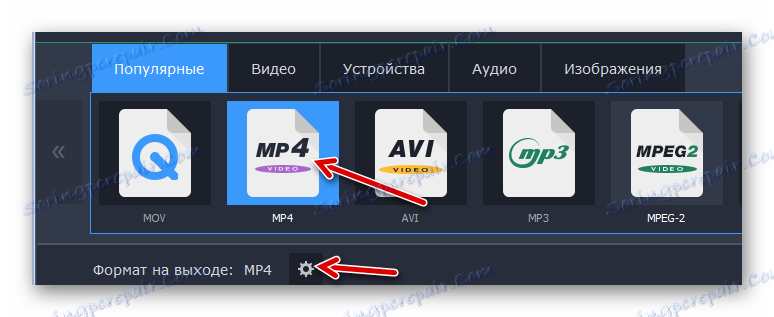
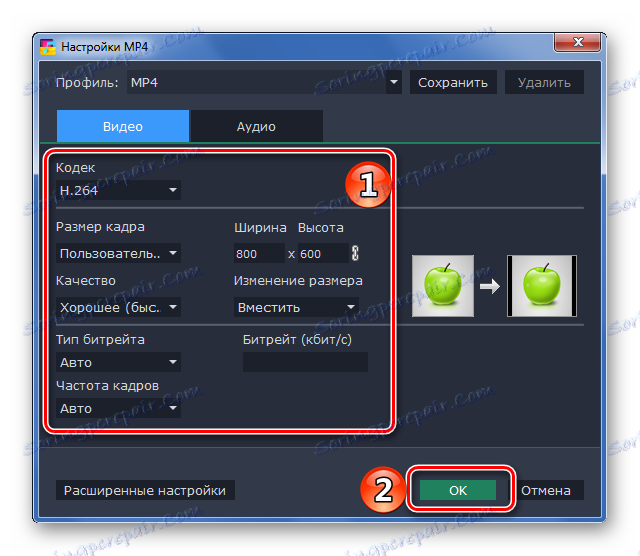
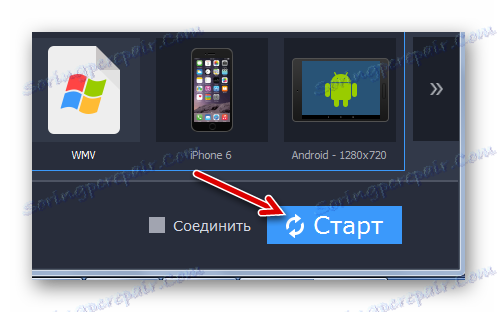
Ko je pretvorba končana, se bo mapa odprla, kjer se bo rezultat shranil.
Metoda 2: Vsak video spreobračevalec brezplačno
Program Vsak video spreobračevalec brezplačno prav tako vam omogoča pretvorbo in obdelavo videoposnetkov, vendar je glavna stvar, da je popolnoma brezplačna.
- Kliknite gumb »Dodaj video« .
- V obeh primerih se odpre okno Explorer, s pomočjo katerega lahko odprete datoteko MOV.
- Odprite seznam izhodnih formatov. Tukaj lahko izberete napravo ali OS, na katerem bo predvajan videoposnetek, in določite sam format. Na primer, izberite MP4 za naprave Android.
- Po potrebi konfigurirajte video in zvočne parametre izhodne datoteke.
- Kliknite gumb »Pretvori« .
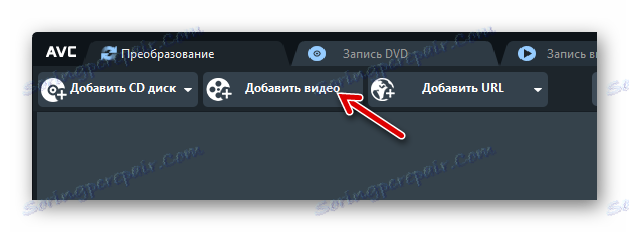
Enak gumb je tudi v delovnem območju programa.
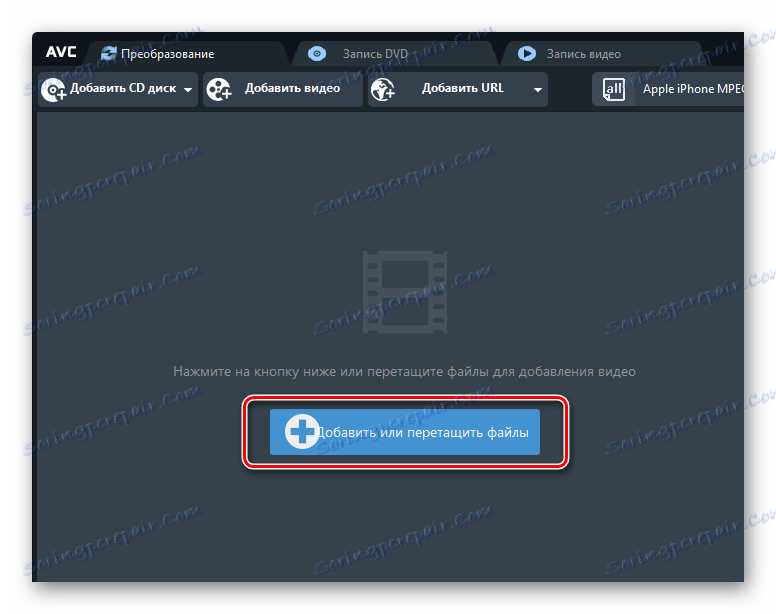
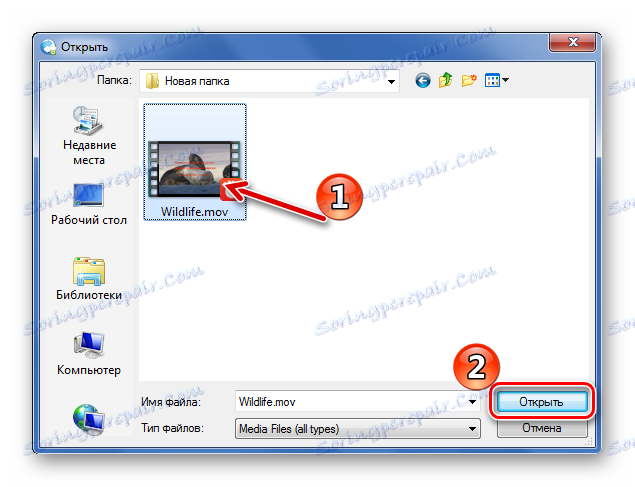
Deluje tudi normalno vlečenje.
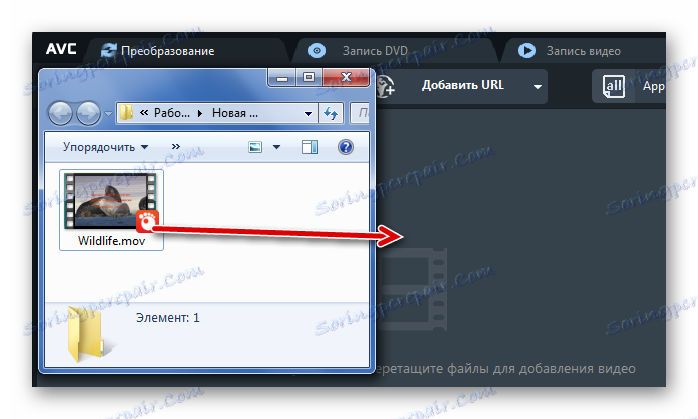
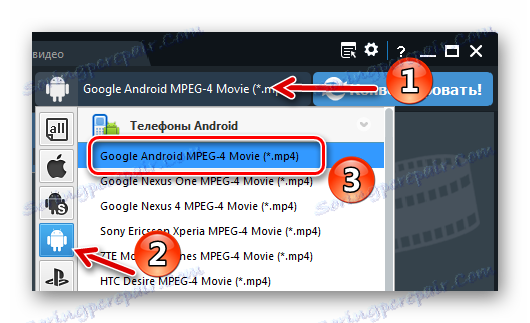

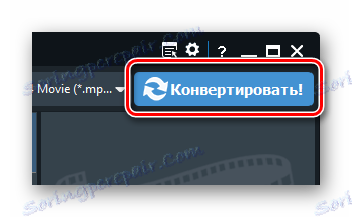
Po pretvorbi se odpre mapa s sprejetim MP4.
Metoda 3: Convertilla
Uporaba Convertilla se razlikuje od drugih možnosti, tako da se lahko vse nastavitve izvedejo v enem oknu.
- Odprite datoteko z ustreznim gumbom.
- Izberite in odprite MOV prek programa Windows Explorer.
- Na seznamu Oblika navedite MP4 . Tu lahko spremenite velikost in kakovost videoposnetka. Kliknite »Pretvori« .

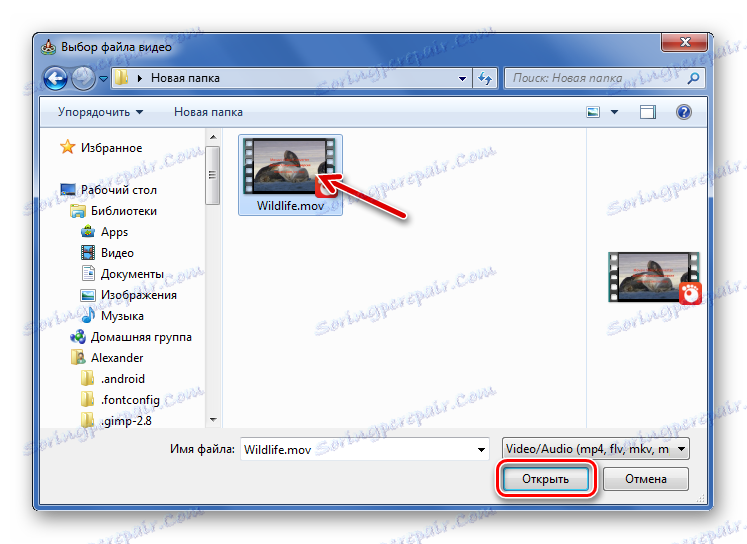
Ali pa ga povlecite na določeno območje.
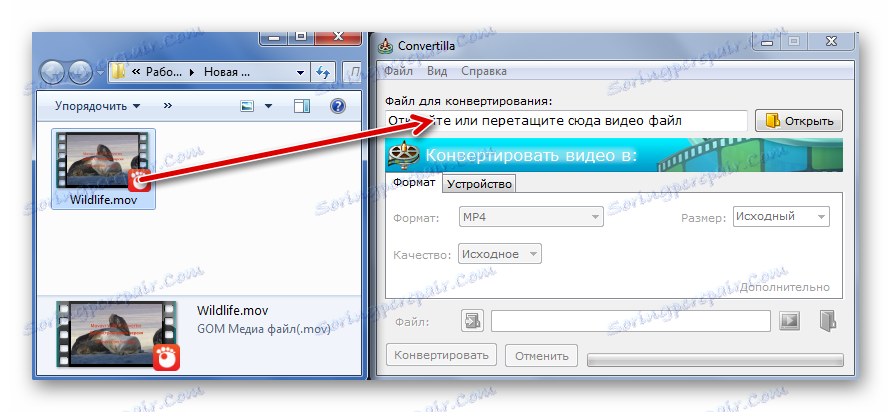
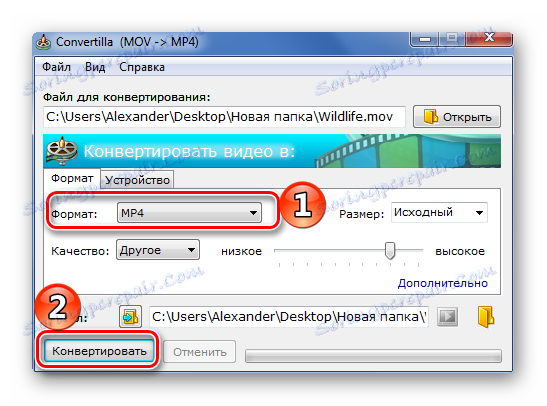
Ko je postopek končan, boste slišali pisk, v oknu programa pa bo ustrezen napis. Videoposnetek lahko takoj pregledate s standardnim predvajalnikom ali odprete v mapi.

Preberite več: Pregledovalnik videoposnetkov
4. način: Freemake Video Converter
Program Freemake Video Converter Koristno bo, če se pogosto ukvarjate s pretvarjanjem različnih datotek, vključno z MOV.
- Kliknite gumb »Video« .
- Poiščite in odprite datoteko MOV.
- Na dnu kliknite gumb "v MP4" .
- Odpre se okno Možnosti konverzije. Tu lahko izberete enega od profilov ali prilagodite svoje, določite mapo, ki jo shranite in shranite ohranjevalnik zaslona na video. Ko je vse pripravljeno, kliknite gumb »Pretvori« .

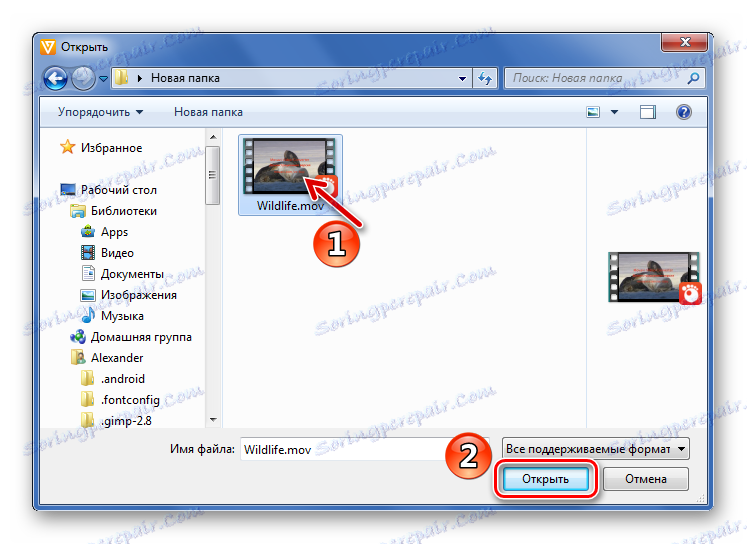
Dodajte potrebne datoteke, tako da jih preprosto povlečete v delovni prostor pretvornika.
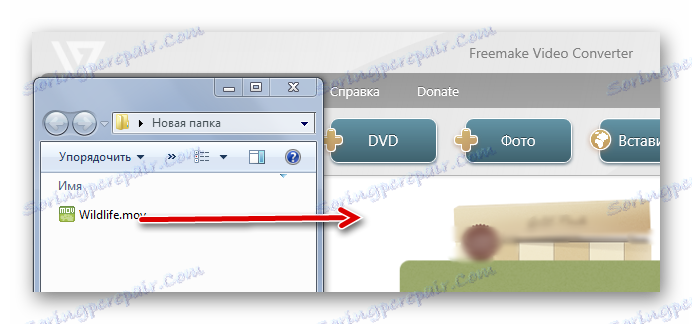
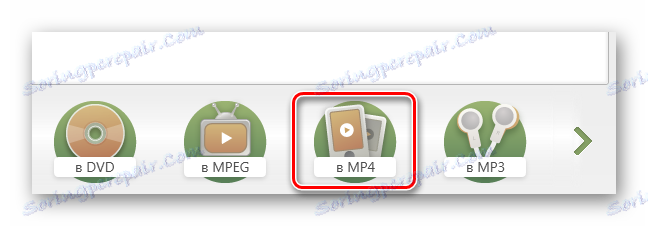

Uspešno zaključevanje postopka bo označeno z naslednjim sporočilom:
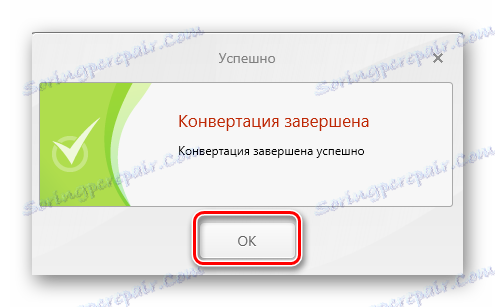
V oknu za konverzije lahko odprete mapo z rezultatom ali takoj začnete videoposnetek, ki ste ga prejeli.
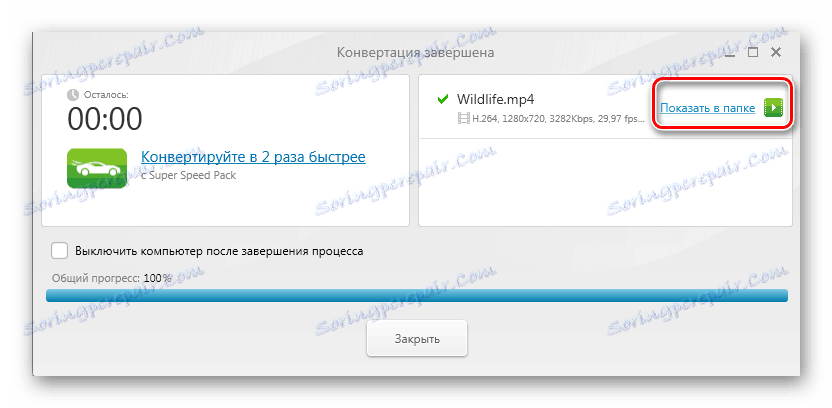
Metoda 5: Format Factory
Resnično se lahko imenuje univerzalni pretvornik Format Factory .
- Razširite blok "Video" in kliknite "MP4" .
- V naslednjem oknu kliknite gumb »Konfiguriraj« .
- Tu lahko izberete enega od vgrajenih profilov ali sami spremenite nastavitve. Kliknite V redu .
- Sedaj kliknite »Dodaj datoteko« .
- Poiščite datoteko MOV, jo izberite in odprite.
- Kliknite V redu .
- Ostanek konverzije začnemo s klikom na gumb "Start" .
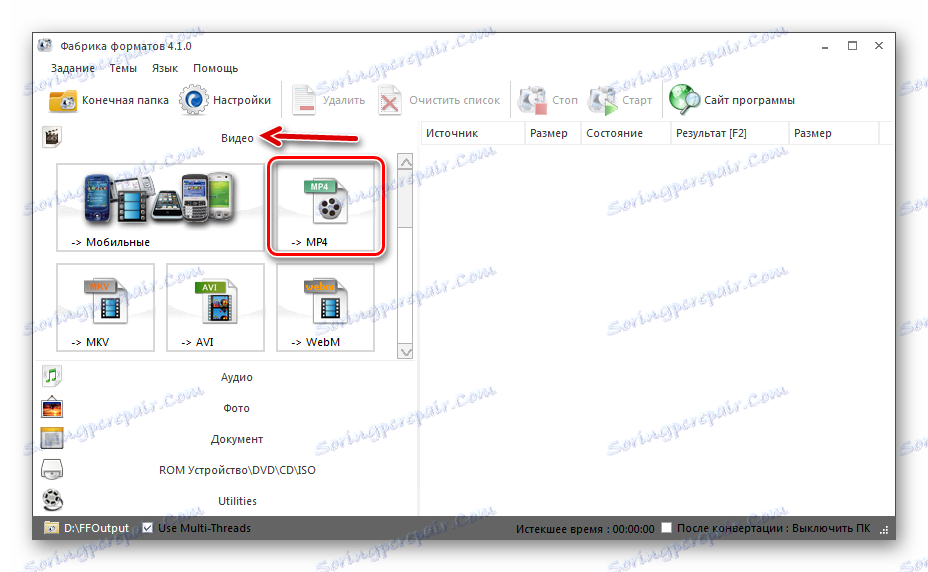
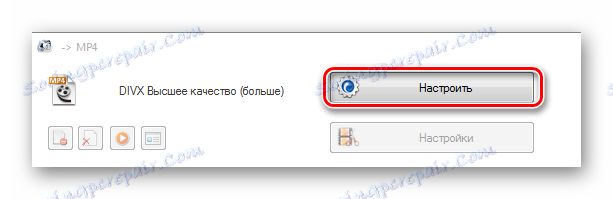
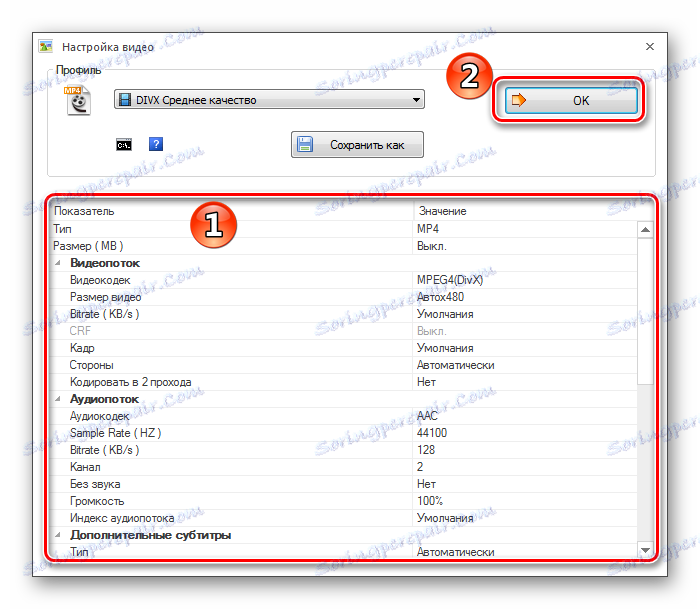
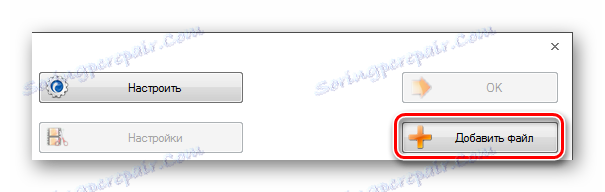
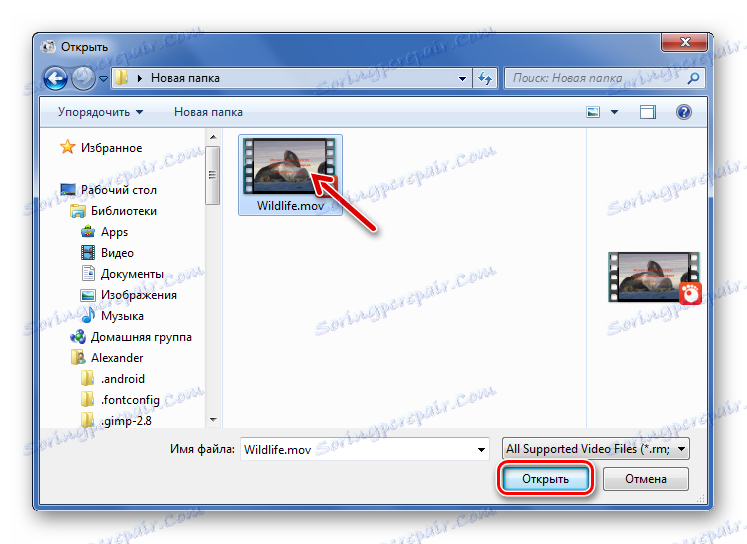
Ali ga prenesite v Factory Factory
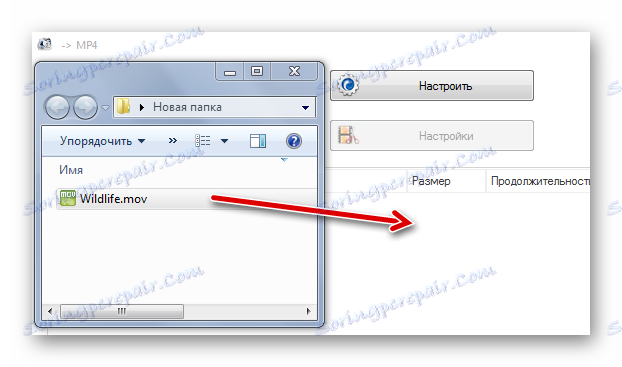

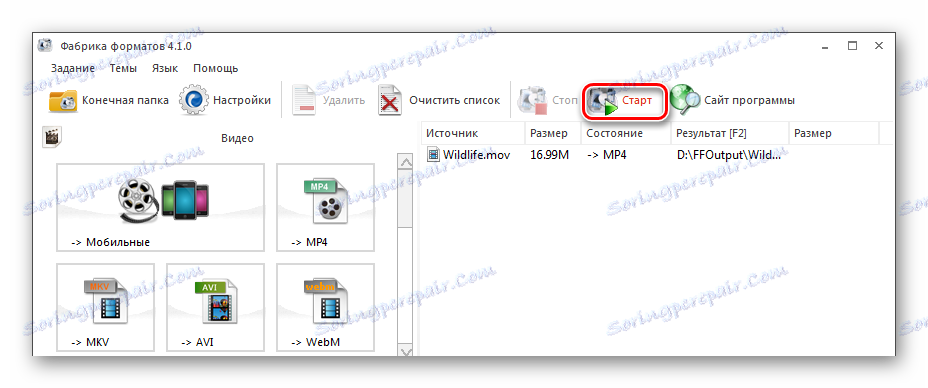
Ko končate, lahko vnesete mapo z rezultatom.
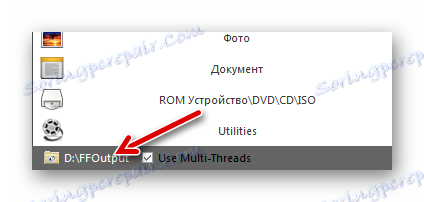
Pravzaprav iz navedenih programov lahko izberete najbolj primeren vmesnik ali dodatne funkcije. V vsakem primeru je mogoče pretvorbo MOV v MP4 začeti z nekaj kliki.
